gunzipコマンドの使用例
フォルダを調べて拡張子が.gzのファイルを見つけた場合、これらのファイルがgzipコマンドで圧縮されたことを意味します。 gzipコマンドは、Lempel-Ziv(ZZ77)圧縮アルゴリズムを使用して、ドキュメント、画像、オーディオトラックなどのファイルのサイズを縮小します。 gzipを使用してファイルを圧縮した後、ファイルを解凍する必要があります。 gzipコマンドを使用して圧縮されたファイルを解凍する方法は次のとおりです。
gzipコマンドを使用してファイルを解凍する
gzipコマンドは、拡張子が.gzのファイルを解凍する方法を提供します。
ファイルを解凍するには、マイナスd( -d )を使用します )次のように切り替えます:
gzip -d myfilename.gz
ファイルが解凍され、.gz拡張子が削除されます。
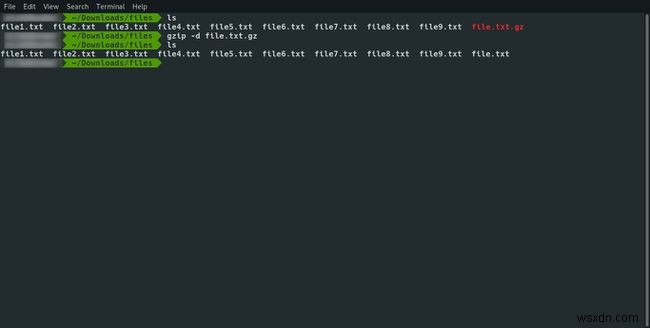
gunzipコマンドを使用してファイルを解凍します
次の例に示すように、gzipコマンドの使用は有効ですが、gunzipを使用してファイルを解凍することを忘れないでください。
gunzip myfilename.gz
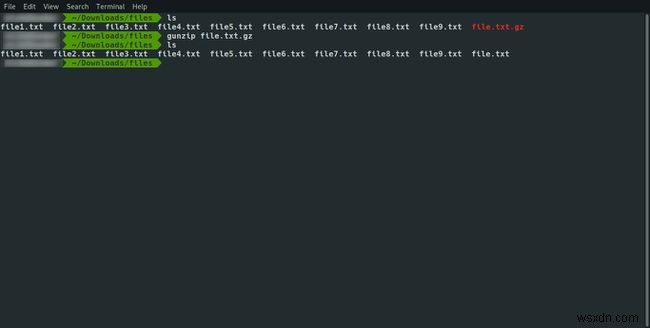
ファイルを強制的に解凍する
gunzipコマンドでファイルの解凍に問題が発生することがあります。 gunzipがファイルの解凍を拒否する一般的な理由は、解凍後に残っているファイル名が既存のファイル名と同じである場合です。
たとえば、 document1.doc.gzというファイルがあるとします。 、およびgunzipコマンドを使用して解凍します。 document1.docというファイルもあるとします。 同じフォルダにあります。次のコマンドを実行すると、ファイルが存在することを示すメッセージが表示されます。アクションを確認するように求められます。
gunzip document1.doc.gz
Yと入力できます 既存のファイルが上書きされることを受け入れます。ただし、スクリプトの一部としてgunzipを実装する場合は、スクリプトの実行が停止し、入力が必要になるため、ユーザーにメッセージが表示されないようにする必要があります。
次の構文を使用して、gunzipコマンドでファイルを強制的に解凍できます。
gunzip -f document1.doc.gz
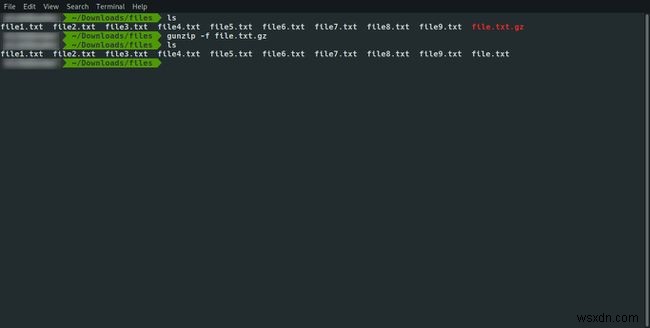
これにより、同じ名前の既存のファイルが上書きされ、その間はプロンプトが表示されません。したがって、マイナスf( -f )を使用するようにしてください。 )慎重に切り替えます。
圧縮ファイルと解凍ファイルの両方を保持する方法
デフォルトでは、gunzipコマンドはファイルを解凍し、拡張子は削除されます。したがって、 myfile.gzというファイル myfileと呼ばれます 、 フルサイズに拡張されます。
ファイルを解凍すると同時に、圧縮ファイルのコピーを保持する場合は、次のコマンドを実行します。
gunzip -k myfile.gz
これで、 myfileが残ります。 およびmyfile.gz 。
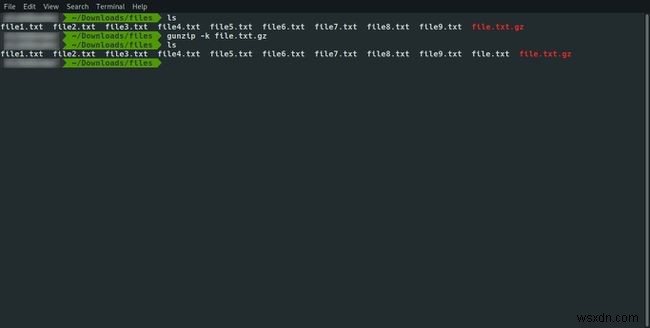
圧縮出力の表示
圧縮ファイルがテキストファイルの場合、最初に解凍せずにその中のテキストを表示できます。これを行うには、次のコマンドを使用します。
gunzip -c myfile.gz
上記のコマンドは、 myfile.gzの内容を表示します 端子出力に。
圧縮ファイルに関する情報を表示する
次のようにgunzipコマンドを使用して、圧縮ファイルの詳細を確認できます。
gunzip -l myfile.gz
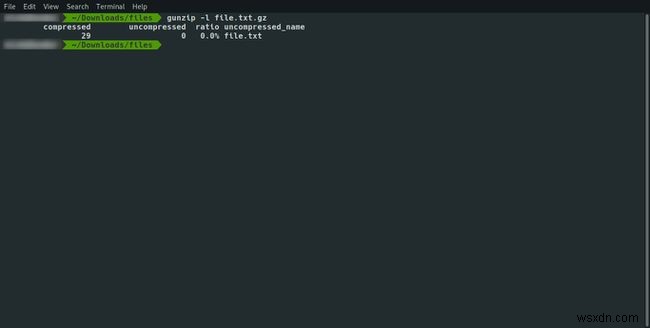
上記のコマンドの出力には、次の値が表示されます。
- 圧縮サイズ
- 非圧縮サイズ
- 比率
- 非圧縮ファイル名
このコマンドの最も便利な側面は、大きなファイルやディスク容量の少ないドライブを扱う場合です。
サイズが10ギガバイトのドライブがあり、圧縮ファイルが8ギガバイトであるとします。やみくもにgunzipコマンドを実行すると、非圧縮サイズが15ギガバイトであるためにコマンドが失敗する場合があります。
マイナスl( -l </ strong>)を指定してgunzipコマンドを実行する )スイッチを押すと、ファイルを解凍するディスクに十分なスペースがあることを確認できます。ファイルの解凍時に使用されるファイル名も表示されます。
大量のファイルを再帰的に解凍する
フォルダ内のすべてのファイルとその下のすべてのフォルダ内のすべてのファイルを解凍する場合は、次のコマンドを使用します。
gunzip -r foldername
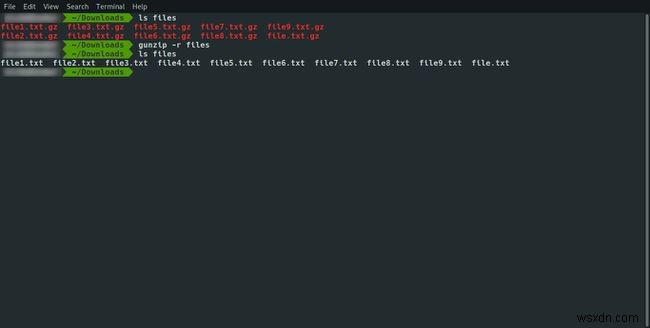
たとえば、次のフォルダ構造とファイルがあるとします。
- ドキュメント
- mydoc.gz
- mydoc1.gz
- アカウント
- Spreadsheet1.gz
- Spreadsheet2.gz
次のコマンドを実行して、すべてのファイルを解凍できます。
gunzip -r Documents
圧縮ファイルが有効かどうかをテストする
次のコマンドを実行して、gzipを使用してファイルが圧縮されているかどうかをテストできます。
gunzip -t filename.gz
ファイルが無効な場合は、メッセージが表示されます。それ以外の場合は、メッセージなしで入力に戻ります。
ファイルを解凍するとどうなるか
デフォルトでは、gunzipコマンドを実行すると、gz拡張子のない解凍されたファイルが残ります。
詳細情報が必要な場合は、マイナスv( -v )を使用してください )詳細情報を表示するように切り替えます:
gunzip -v filename.gz
出力は次のようになります:
filename.gz: 20% -- replaced with filename
これにより、元の圧縮ファイル名、解凍された量、および最終的なファイル名がわかります。
-
LinuxでTeeコマンドを使用する方法
Linuxシェルでパイプとリダイレクトを使用したことがある場合は、teeを使用する必要がある場合もあります。 ユーティリティ。 ティーは何をしますか? などのコマンド ls 現在のディレクトリの内容が表示されます。つまり、これらのコンテンツをstdout(標準出力)(通常は画面)、より正確には仮想端末ディスプレイに表示します。 のようなコマンド ls > file123 画面には何も表示されません。 signは、すべての出力をstdoutに表示するのではなく、ファイルにリダイレクトします。 file123には、以前に画面に表示されていたコンテンツが入力されます。 ディレクトリ
-
コマンドをプログラムに送信する際に問題が発生しました [修正済み]
コマンドの送信に問題があった問題を修正プログラムへ: Microsoft Excel ファイルを開こうとしているときに問題が発生し、「コマンドをプログラムに送信中に問題が発生しました」というエラー メッセージが表示される場合 」の場合、Windows が Microsoft Office アプリケーションに接続できないことを意味します。エラー メッセージで [OK] をクリックし、もう一度ファイルを開こうとすると、問題なく開くことができます。 PC を再起動すると、エラー メッセージが再度表示されます。 Word 文書や Excel スプレッドシートなどの Microsoft Office フ
